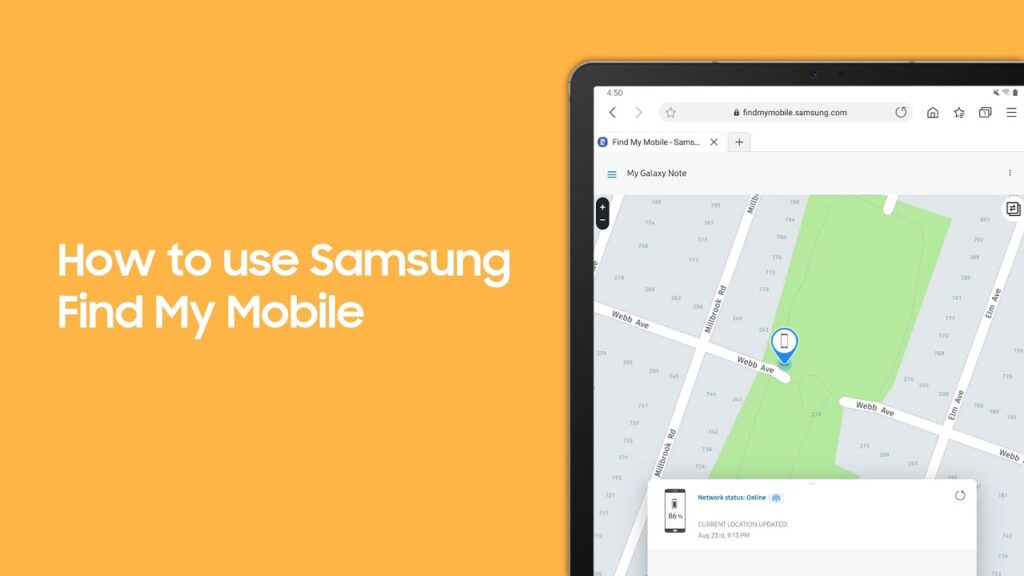Mit den SmartThings Find und Find My Mobile von Samsung können Sie ein verlorenes Galaxy-Gerät ganz einfach wiederherstellen. So richten Sie es ein, um Ihr Telefon zu finden.
Smartphones sind heutzutage so ziemlich eine Notwendigkeit, daher ist es das Letzte, was Sie wollen, Ihr Smartphone zu verlieren. Wenn Sie jedoch ein Samsung-Benutzer sind, gibt es eine einfache Möglichkeit, Ihr verlorenes Telefon zu finden.
Samsung-Geräte bieten eine Remote-Wiederherstellungsfunktion, mit der Sie Ihr verlorenes Telefon einfach aus der Ferne lokalisieren und sogar seinen Inhalt sperren oder löschen können. Schauen wir uns genauer an, wie Sie die SmartThings-Suchfunktion – früher bekannt als „Find My Mobile“ – verwenden können, um ein verlorenes Samsung Galaxy-Gerät zu finden.
Was ist der SmartThings-Suchdienst von Samsung?
SmartThings Find von Samsung ist ein kostenloser Dienst, der es einfach macht, Daten auf einem registrierten Samsung Galaxy-Gerät, das verloren gegangen oder gestohlen wurde, zu finden, zu sichern oder zu löschen. Der Zugriff ist über das Internet mit einem Samsung-Konto möglich. Früher war es ein eigenständiger Dienst namens Find My Mobile.
Es ermöglicht Samsung-Benutzern den Zugriff auf eine einheitliche Lösung zum Auffinden und Verwalten ihrer Geräte, unabhängig davon, ob es sich um Smartphones, Tablets oder Wearables handelt. Mit dieser Funktion können Sie Ihre Geräte im Smart Things Find-Netzwerk verfolgen. Sie nutzt Bluetooth Low Energy und Ultra-Breitband-Technologie, um präzise Standortinformationen in Echtzeit bereitzustellen find my mobile.
Der Dienst bietet eine Reihe innovativer Sicherheitsfunktionen und ermöglicht es Ihnen, das volle Potenzial Ihres Geräts auszuschöpfen. Sie können Ihr Gerät aus der Ferne lokalisieren und verwalten, um es so schnell wie möglich wiederherzustellen. In den meisten Fällen muss Ihr Gerät jedoch über eine funktionierende Internetverbindung verfügen, damit die Funktion funktioniert.
So aktivieren Sie SmartThings Find
Wenn Sie Ihr Galaxy verfolgen und orten möchten, müssen Sie zunächst den SmartThings Find-Dienst aktivieren. Sobald dies erledigt ist, können Sie den Dienst jederzeit nutzen und Ihr Gerät bei Bedarf sogar sperren oder löschen. Hier erfahren Sie, wie Sie es einrichten und loslegen.
- Navigieren Sie auf Ihrem Samsung Galaxy-Gerät zu Einstellungen > Biometrie und Sicherheit .
- Schalten Sie die Option find my mobile ein. Sie werden aufgefordert, sich mit Ihrem Samsung-Konto bei Samsung SmartThings Find anzumelden. Stellen Sie sicher, dass Ihr Samsung-Konto angezeigt wird.
- Wenn Sie kein Samsung-Konto haben, müssen Sie eines erstellen. Navigieren Sie dazu zu Einstellungen > Konten und Sicherung > Konten verwalten und fügen Sie ein neues Samsung-Konto hinzu.
- Sie können auch andere verfügbare Einstellungen wie Fernentsperrung , Offline-Suche und Letzten Standort senden aktivieren . Die Offline-Suchfunktion ist auf Geräten mit Android-Version 10 und höher verfügbar. Es ist auch mit Galaxy-Smartwatches und -Ohrhörern kompatibel.
- Nach der Registrierung können Sie Ihr Gerät jederzeit online auf der Samsung SmartThings Find- Website finden.
So verfolgen Sie Ihr Samsung Galaxy-Gerät
Mit SmartThings Find können Sie den Aufenthaltsort Ihres Geräts im Auge behalten. Sobald Sie sich für ein Konto registriert haben, können Sie Ihr Telefon auf einer Karte orten und Funktionen wie „ Standort verfolgen “ und „Klingeln“ nutzen , um Diebstahl oder Verlust zu verhindern.
Live-Standortverfolgung
Die SmartThings Find-App ist eine praktische Möglichkeit, Ihr verlegtes Telefon zu orten, da sie den Standort Ihres Geräts alle 15 Minuten aktualisiert. So aktivieren Sie die Standortverfolgungsfunktion:
- Besuchen Sie in einem beliebigen Webbrowser (auf einem Laptop, einem anderen Telefon usw.) die Samsung SmartThings Find- Website.
- Geben Sie die Anmeldedaten Ihres Samsung-Kontos ein (das Sie auf Ihrem verlorenen Galaxy-Gerät verwenden) und tippen Sie auf „Anmelden“ . Tippen Sie auf „Zustimmen“ , um Ihre Zustimmung zu den Bedingungen zu bestätigen und die erforderlichen Standortberechtigungen zu erteilen.
- Sobald Sie sich angemeldet haben, öffnet die Website eine Startseite. Sie können eine interaktive Karte mit dem Standort Ihres Geräts sehen. Tippen Sie auf das Pin-Symbol, um die Zeit- und Ortsdetails anzuzeigen.
- Sie können im Menü die Funktion „Standort verfolgen“ aktivieren , um jederzeit den genauen Standort Ihres Geräts zu überwachen. Der Standort wird alle 15 Minuten automatisch aktualisiert.
Rufen Sie Ihr Telefon an
Wenn Sie Ihr Telefon nicht finden können, können Sie Ihr Gerät aus der Ferne so einstellen, dass es unabhängig von den Lautstärkeeinstellungen eine Minute lang klingelt. So verwenden Sie diese Funktion:
- Besuchen Sie in einem beliebigen Webbrowser die SmartThings Find-Website und melden Sie sich mit Ihren Samsung-Kontoanmeldeinformationen an.
- Wählen Sie im Fernverwaltungsmenü „Ring“ aus.
- Es erscheint ein Bestätigungsbildschirm. Klicken Sie auf Start .
- Sobald dies erledigt ist, klingelt Ihr Gerät eine Minute lang mit maximaler Lautstärke, auch wenn Sie es in den Stumm- oder Vibrationsmodus geschaltet haben.
So sichern Sie Ihr Galaxy-Gerät aus der Ferne
Abgesehen von der Tracking-Funktion ist SmartThings Find eine der effektivsten Möglichkeiten, Ihr Samsung-Gerät zu sichern. Werfen wir einen Blick auf einige dieser Einstellungen.
Sperren Sie Ihr Gerät
Das Sperren Ihres Telefons ist eine gute Möglichkeit, eine unbefugte Nutzung zu verhindern, falls es verloren geht oder gestohlen wird. Mit diesem Schutz können Sie Ihr Gerät aus der Ferne sperren, biometrische Daten deaktivieren, sensible Apps wie Samsung Pay blockieren und eine benutzerdefinierte Notrufnummer auf dem Sperrbildschirm anzeigen, damit andere Sie kontaktieren können, wenn sie das Telefon finden.
- Um Ihr Gerät zu sperren, gehen Sie zu Samsung SmartThings Find und wählen Sie Menü > Sperren .
- Sobald der Bestätigungsbildschirm angezeigt wird, wählen Sie Weiter , um fortzufahren.
- Geben Sie eine temporäre 4-stellige PIN ein und tippen Sie auf Sperren . Sie können auch Notfallkontaktdaten und eine benutzerdefinierte Nachricht eingeben.
- Sobald dies erledigt ist, zeigt der Dienst eine Nachricht mit Notfallkontaktinformationen oder eine Nachricht auf dem Sperrbildschirm Ihres verlorenen Geräts an.
Löschen Sie Ihre Daten
Wenn Sie Ihr Telefon verloren haben, möchten Sie möglicherweise nicht, dass jemand anderes Zugriff auf Ihre persönlichen Daten hat, bevor Sie es zurückholen. Es wird dringend empfohlen, alle Daten und vertraulichen Informationen auf Ihrem Gerät zu löschen. Mit der Funktion „Daten löschen“ können Sie Ihr Telefon aus der Ferne auf die Werkseinstellungen zurücksetzen. So aktivieren Sie diese Funktion find my mobile:
- Gehen Sie zur SmartThings Find-Website und wählen Sie Menü > Daten löschen .
- Um mit dem Löschvorgang fortzufahren, werden Sie zur Überprüfung des Sicherheitscodes aufgefordert. Geben Sie den richtigen Sicherheitscode ein und tippen Sie auf „Bestätigen“ , um fortzufahren.
- Wenn Sie der Löschung aller Daten zustimmen, wird ein Bestätigungsbildschirm angezeigt. Wählen Sie Löschen .
- Sobald Sie fertig sind, löscht diese Funktion alle Ihre Benutzerdaten dauerhaft. Lesen Sie weiter, um zu erfahren, wie Sie zunächst Ihre Daten sichern.
Sie können sich auch einige Tipps zum Zurücksetzen eines Android-Geräts, das nicht von Samsung stammt, auf die Werkseinstellungen ansehen .
So verwalten Sie Ihr Gerät aus der Ferne
Mit Samsung SmartThings Find können Sie viele Dinge aus der Ferne erledigen. Sie können beispielsweise Ihre letzten Anrufprotokolle und Textnachrichten einsehen und den Energiesparmodus des Geräts aktivieren, um die Akkulaufzeit zu verlängern. Schauen wir uns einige dieser Funktionen genauer an:
Greifen Sie auf Anrufe und Nachrichten zu
Mit Samsung Galaxy-Geräten können Sie Anrufprotokolle und Nachrichten mithilfe der SmartThings Find-App aus der Ferne abrufen. So funktioniert das:
- Besuchen Sie in Ihrem Browser die SmartThings Find-Website und gehen Sie zu Menü > Anrufe und Nachrichten abrufen , um auf die Liste der Textnachrichten und Anrufe zuzugreifen.
- Wählen Sie auf dem Bestätigungsbildschirm „Abrufen“ aus . Sie können auf bis zu 50 Anrufe und Textnachrichten zugreifen.
Aktivieren Sie den Energiesparmodus
Sie können den Energiesparmodus aktivieren, der verhindert, dass unnötige Apps Ihren Akku belasten. So geht’s:
- Gehen Sie auf Ihrem Gerät zur SmartThings Find-Website und wählen Sie im Menü „ Akkulaufzeit verlängern“ > „Verlängern“ , um den maximalen Energiesparmodus zu aktivieren.
- Während der Energiesparmodus aktiv ist, werden Ihre Gerätedaten nicht in der Samsung Cloud gesichert.
Sichern Sie Ihr Gerät
Wenn Sie Ihr Gerät verlegt haben, können Sie Ihre Daten remote in der Samsung Cloud sichern. Befolgen Sie dazu die unten aufgeführten Schritte:
- Navigieren Sie zur Samsung SmartThings Find-Website und wählen Sie im Menü die Option „Sichern“ .
- Sie müssen die Daten auswählen, die Sie in der Cloud sichern möchten. Wenn Sie fertig sind, wählen Sie „Sichern“ aus .
- Tippen Sie im Popup-Fenster auf „ Ich stimme zu“ , um die erforderlichen Berechtigungen zu erteilen. Klicken Sie auf die Schaltfläche „Sichern“ , um den Vorgang zu starten.
Der Verlust Ihres Telefons kann eine frustrierende Erfahrung sein. Bevor Sie in Panik geraten, finden Sie hier ein paar einfache Schritte, die Sie unternehmen können, wenn Sie Ihr Telefon verlegt haben axios.
Finden Sie Ihr verlorenes Samsung-Telefon
Mit SmartThings Find von Samsung können Sie Ihre Geräte schützen und Ihre Daten sicher aufbewahren. Es handelt sich um ein vielseitiges Tool, das viel Flexibilität bei der Art und Weise bietet, wie Sie jedes Gerät schützen möchten, und bei der gewünschten Sicherheitsstufe.
Außerdem ist es unglaublich einfach zu bedienen, was es ideal für alle macht, die Schwierigkeiten haben, kompliziertere Technik zu bedienen, in manchen Fällen sogar ohne Internetverbindung. Alles in allem ist die Samsung SmartThings Find-Funktion ein einfaches Tool, bietet aber eine beeindruckende Menge an Funktionalität.